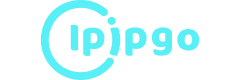TikTok专线集成指纹浏览器教程
将列举部分指纹浏览器教程
在AdsPower指纹浏览器中配置代理IP:
第一步,获取代理IP:打开IPIPGO官网,根据您的需要选择国家/地区,带宽,购买相应的TikTok专线套餐。
第二步,新建浏览器:打开AdsPower软件,首页点击【新建浏览器】。
第三步,配置代理IP:在官网个人中心查看已购IP具体信息,设置代理信息为自定义,将主机、端口等信息填入到新建的浏览器环境中,点击【检测代理】,确保代理IP连接测试成功。
第四步,验证代理IP:您可以在AdsPower打开的浏览器中输入http://ipinfo.io/,以验证代理IP的地址,若显示的IP信息与您配置的信息一致,即为成功连接。
在Bitbrowser指纹浏览器中配置代理IP:
第一步,获取代理IP:打开IPIPGO官网,根据您的需要选择国家/地区,带宽,购买相应的TikTok专线套餐。
第二步,新建浏览器窗口:打开Bitbrowser软件,点击【创建窗口】。
第三步,配置代理IP:完成基础设置,代理方式选择【自定义代理】,再根据实际情况选择代理类型,在官网个人中心查看已购IP具体信息,将IP信息粘贴至主机、端口、账号、密码框中,点击【代理检测】,检测代理IP的连通性,右侧信息显示为绿色即为配置成功,点击【确定】保存设置。
第四步:使用代理IP:您可以在【浏览器窗口】界面,看到刚刚配置的窗口,点击【打开】开始使用。
在Hubstudio指纹浏览器中配置代理IP:
第一步,获取代理IP:打开IPIPGO官网,根据您的需要选择国家/地区,带宽,购买相应的TikTok专线套餐。
第二步,新建浏览器环境:打开Hubstudio软件,点击【新建环境】。
第三步,配置代理IP:完成基础设置,代理方式选择【自定义代理】,再根据实际情况选择代理类型,在官网个人中心查看已购IP具体信息,将IP信息粘贴至主机、端口、账号、密码框中,点击【检查代理】,检测代理IP的连通性,右侧信息显示为绿色即为配置成功,点击【完成】保存设置。
第四步:验证代理IP:您可以在【我的环境】界面,看到刚刚配置的环境,点击【打开】,测试环境,在浏览器中输入http://ipinfo.io/,若显示的IP信息与您配置的信息一致,即为成功连接。
在Tiger AI指纹浏览器中配置代理IP:
第一步,获取代理IP:打开IPIPGO官网,根据您的需要选择国家/地区,带宽,购买相应的TikTok专线套餐。
第二步,新建浏览器窗口:打开Tiger AI软件,点击【账户管理】—【创建环境】。
第三步,配置代理IP:选择【自定义代理】,再根据实际情况选择代理类型,在官网个人中心查看已购IP具体信息,将IP信息粘贴至主机、端口、账号、密码框中,点击【测试代理】,检测代理IP的连通性,提示验证成功即为配置成功,点击【确定创建】保存设置。
第四步:验证代理IP:点击【账户管理】—【操作】—【打开环境】,页面跳转后,若当前显示IP信息与您配置的一致,即为成功配置。
- 入门指南查看更多 >>